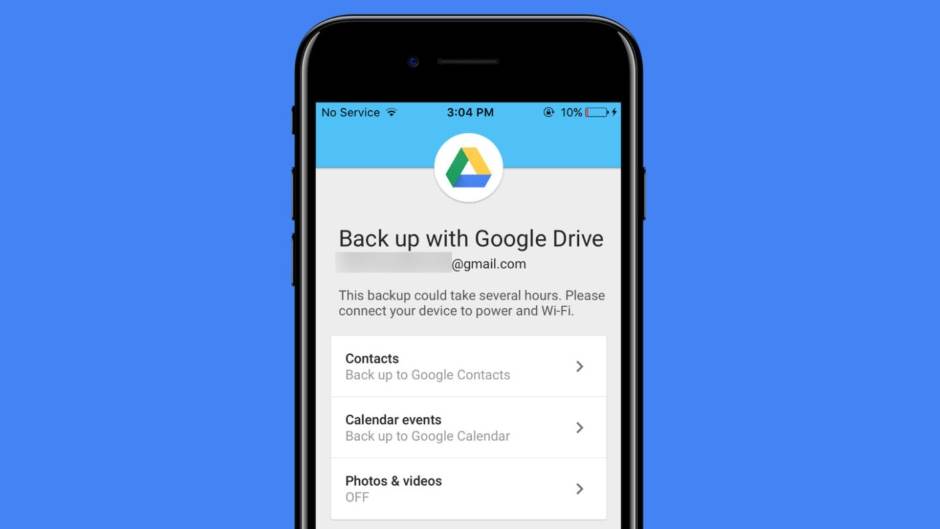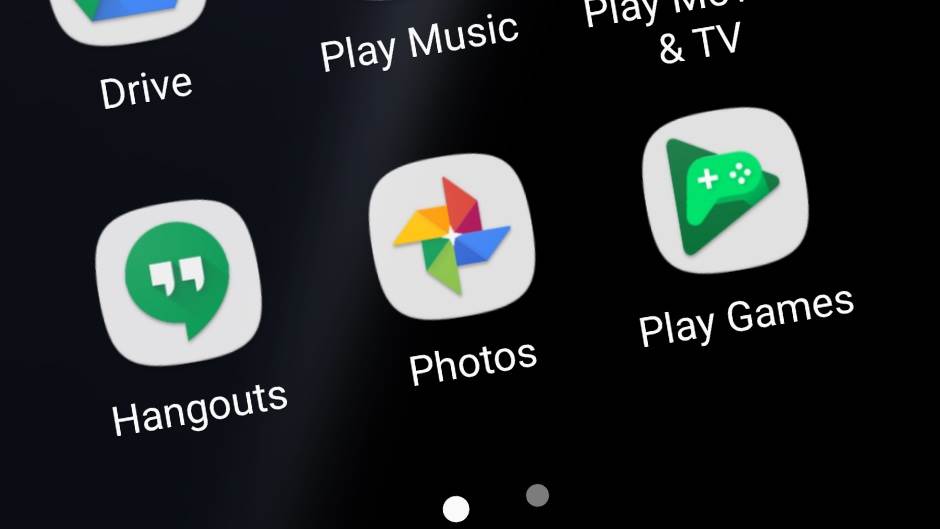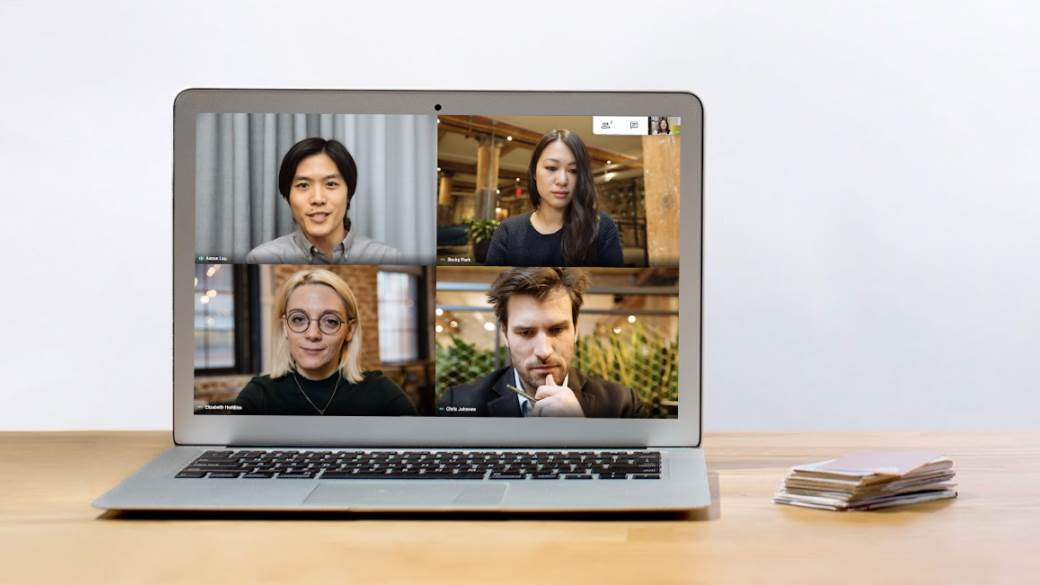Google je odlučio da uvede nove promene kako bi učinio deljenje fajlova i foldera u Drive aplikaciji bezbednijim.
Način generalnog funkcionisanja Google Drive se neće previše promeniti, ali će deljenje, bekapovanje i upravljanje podacima sa vašeg računara uskoro biti drugačije. Google je sa smanjenom YouTube pretplatom rešio da uvede neke nove promene ovog leta, a ukoliko koristite Google Drive (da li zaista ima neko ko ga ne koristi?), evo svih promena koje se dešavaju i šta vi treba da uradite povodom toga.
Pojačana bezbednost za deljenje podataka
I dok se vodi hajka protiv Gmail aplikacije napomenućemo da je Google je 2017. godine uveo promene kada je u pitanju bezbednost podataka, a sada će te promene konačno biti primenjene u potpunosti. Što se vas tiče, način na koji delite podatke će ostati isti, ali neki od starih linkova koje ste koristili da nešto delite možda više neće raditi.
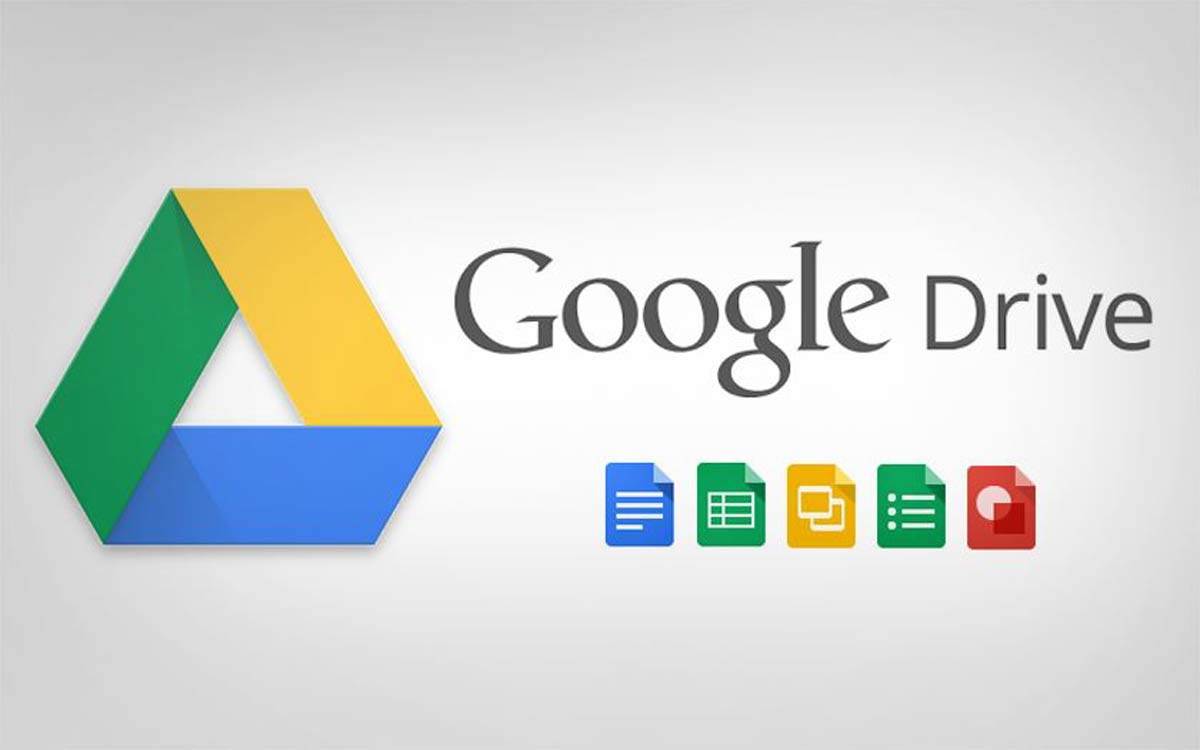
Bezbedniji linkovi za deljenje
Kada želite da podelite neki folder ili fajl koji se nalazi na Google Drive, možete ga poslati nekom korisniku direktno, ukoliko ima Google nalog, ili možete generisati link. Svako kome pošaljete generisani link može da pristupi tim podacima, kao i svako naredni sa kojim se taj link podeli. Link koji se generiše za potrebe deljenja se sastoji od poznate adrese praćene gomilom nasumično generisanih velikih i malih slova i brojeva.
Kako postoji malecka šansa da neko nasumično "ubode" neki link, Google je rešio da to spreči dodavanjem specijalnog ključa koji čini "pogađanje" linkova ekstremno teškim. Ovu promenu Google je uveo 2017. godine, a od 13. septembra krenuće da je primenjuje, ubacujući ovaj ključ u linkove.
U samom početku Google Docs, Sheets, Slides i Forms neće biti pogođeni ovim promenama, a ljudi koji su koristili stare linkove će i dalje imati pristup deljenim fajlovima. Ono što neće biti moguće od 13. septembra je ponovno korišćenje postojećih starih linkova.
Na primer: ukoliko imate slike sa dečjeg rođendana koje ste podelili sa svojim prijateljima putem linka koji je prosleđen u mejlu, svi koji su pristupili linku će moći i dalje da gledaju te slike. Međutim, ako taj link ponovo prosledite nekome koga ste zaboravili, on neće raditi, već ćete morati da generišete novi, bezbedniji link.
Kada se ulogujete na svoj Google Drive online trebalo bi da dobijete poruku o ovim promenama, kao i putem mejla. Ako kliknete na See files, bilo u mejlu ili poruci možete videti listu fajlova na koje će se primeniti ove promene, ili jednostavno kliknite na ovaj link. Takođe ćete moći da vidite da li su nove bezbednosne mere primenjene na tim fajlovima ili ne, i ako hoćete možete ih ukloniti i sačuvati stare linkove za pristup.
Ukoliko želite da proverite da li su neki fajlovi ili folderi već ažurirani sa bezbednosnim ispravkama pre septembarskog roka možete ukucati sledeću komandu u Google Drive:
- is:security_update_applied (za fajlove)
- is:security_update_applied type:folder (za pregled foldera)
Ove komande će vam napraviti detaljan spisak fajlova i foldera na koje utiču nove promene, odnosno na koje su one već primenjene,
Google Drive za desktop
Pored bezbednosnih ispravki, Google Drive uvodi novi softver za Windows i macOS operativne sisteme koji menja stari, jako loši Backup & Sync alat, koji je veoma malo ljudi koristilo. Nova aplikacija podseća na onu za OneDrive ili Dropbox i omogućava vam da jednostavno pristupate fajlovima koji su na Drive, preko desktop aplikacije. Možete ih čuvati i lokalno, što je posebno dobro ako često koristite velike fajlove ili imate problema sa Internet konekcijom, a omogućava i jednostavniji upload fajlova kao što su slike i video snimci sa vašeg računara.
Za razliku od drugih Google aplikacija, Google Drive online se ne menja, samo dobija komplementarnu desktop aplikaciju koja smešta vaše Drive fajlove tako da im možete pristupiti preko File Explorera. Nove opcije aplikacije omogućavaju vam i da bekapujete određene foldere na Google Drive, uključujući i one na eksternim drajvovima.
Ukoliko hoćete da preuzmete Google Drive Desktop aplikaciju, Google će vam i dalje nuditi stari Backup and Sync alat, pa ga možete preuzeti sa Google Support stranice. Tu je i objašnjenje korak po korak, sa svim novinama i stvarima koje možete raditi sa svojom novom aplikacijom.
Nakon instalacije aplikacije videćete dva glavna ekrana interfejsa: jedan da manipulaciju fajlovima i folderima sa lokalnog računara i priključenih drajvova i jednu za podešavanje opcija kako se fajlovi koji se nalaze na Google Drive sinhronizuju na Windows ili macOS (slike u galeriji). Do prvih dolazite prostim otvaranjem File Explorer aplikacije i odabirom Google Drive iz menija levo, dok za drugi morate kliknuti desnim tasterom miša na Google Drive ikonicu u donjem desnom uglu pored sata i odabrati zupčanik i preferences u gornjem desnom uglu novootvorenog prozora.
Strimovanje ili lokalna kopija
U Google Drive tabu Stream files opcija je odabrana podrazumevano i znači da se fajlovi ne čuvaju u lokalu, ali se pojavljuju u File Explorer, kao da su tu, i preuzimaju se kada je to potrebno. Ovo je zgodna stvar, jer imate direktan pristup svim fajlovima, a ne zauzimaju vam prostor na lokalnom disku. Takođe, ukoliko ste odabrali opciju strimovanja fajlova, prostim desnim klikom na fajl ili folder i odabirom opcije "Available offline" u "Offline access" meniju možete u lokalu čuvati fajlove kojima često pristupate (slike u galeriji).
Druga opcija se zove Mirror files i ona omogućava da sve fajlove i foldere sa Drive čuvate istovremeno i u lokalu, što je bolja opcija ukoliko često radite sa velikim brojem fajlova sa Drive.
Postanite deo SMARTLIFE zajednice na Viberu.